Pour ajouter un nom de domaine personnalisé à Site Mailer, vous devez ajouter des enregistrements DNS à votre fournisseur de nom de domaine.
Warning
GoDaddy est un fournisseur de nom de domaine tiers. Nous ne pouvons pas garantir qu’ils n’ont pas modifié leur processus et nous n’offrons pas de support pour leur système.
Pour ajouter un domaine personnalisé :
- Allez dans l’administration WordPress.
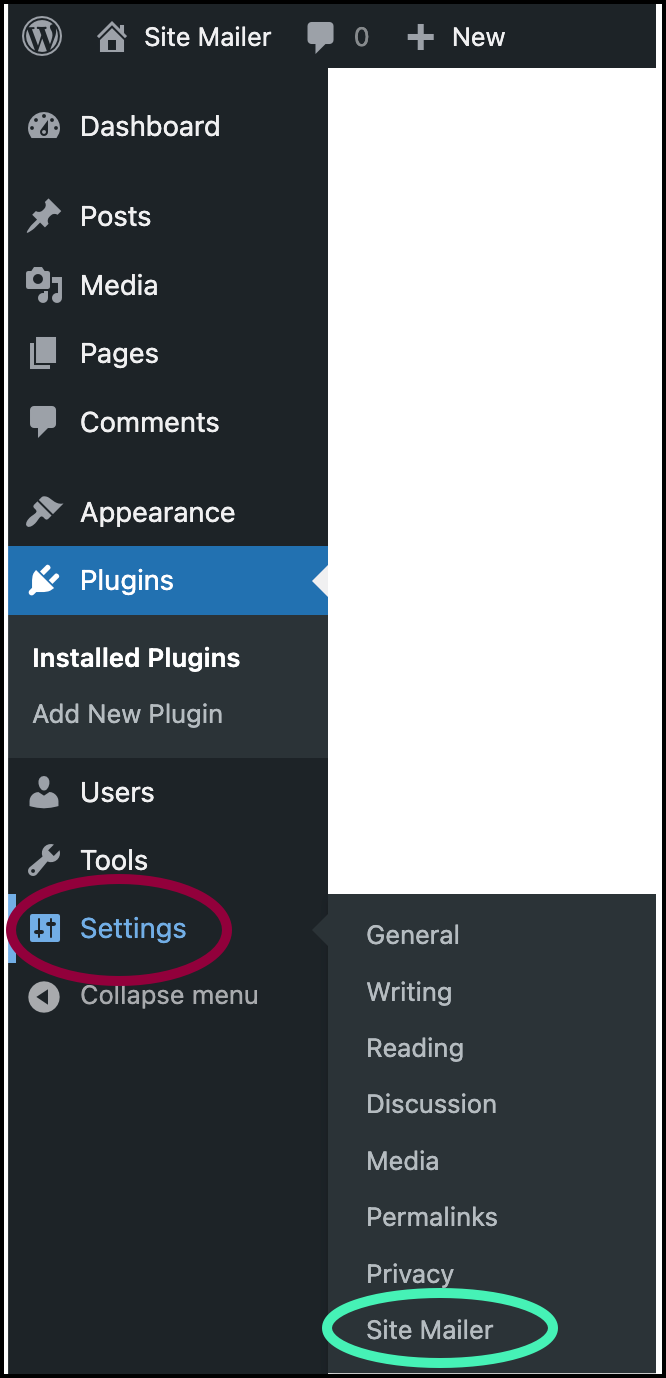
- Naviguez vers paramètres>site mailer.
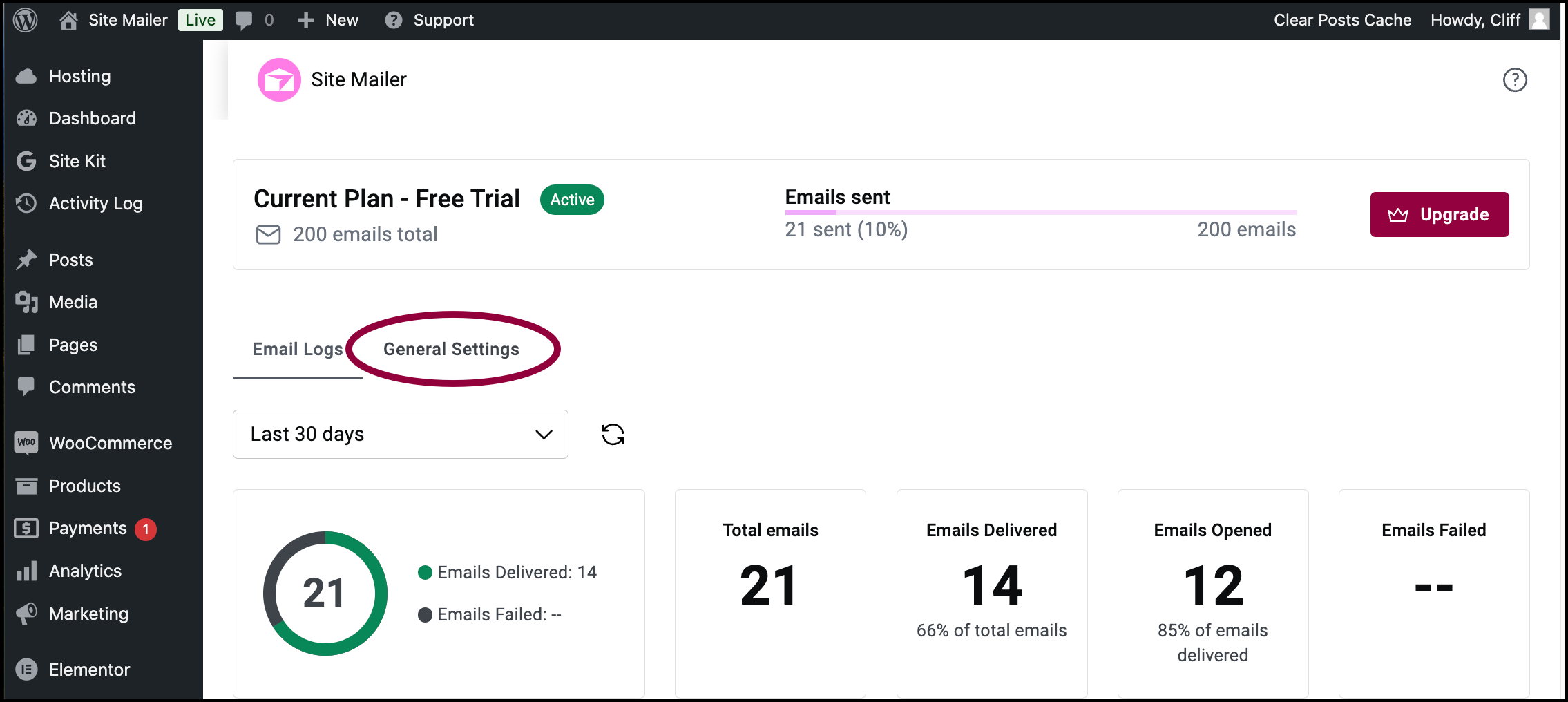
- Cliquez sur Paramètres généraux.
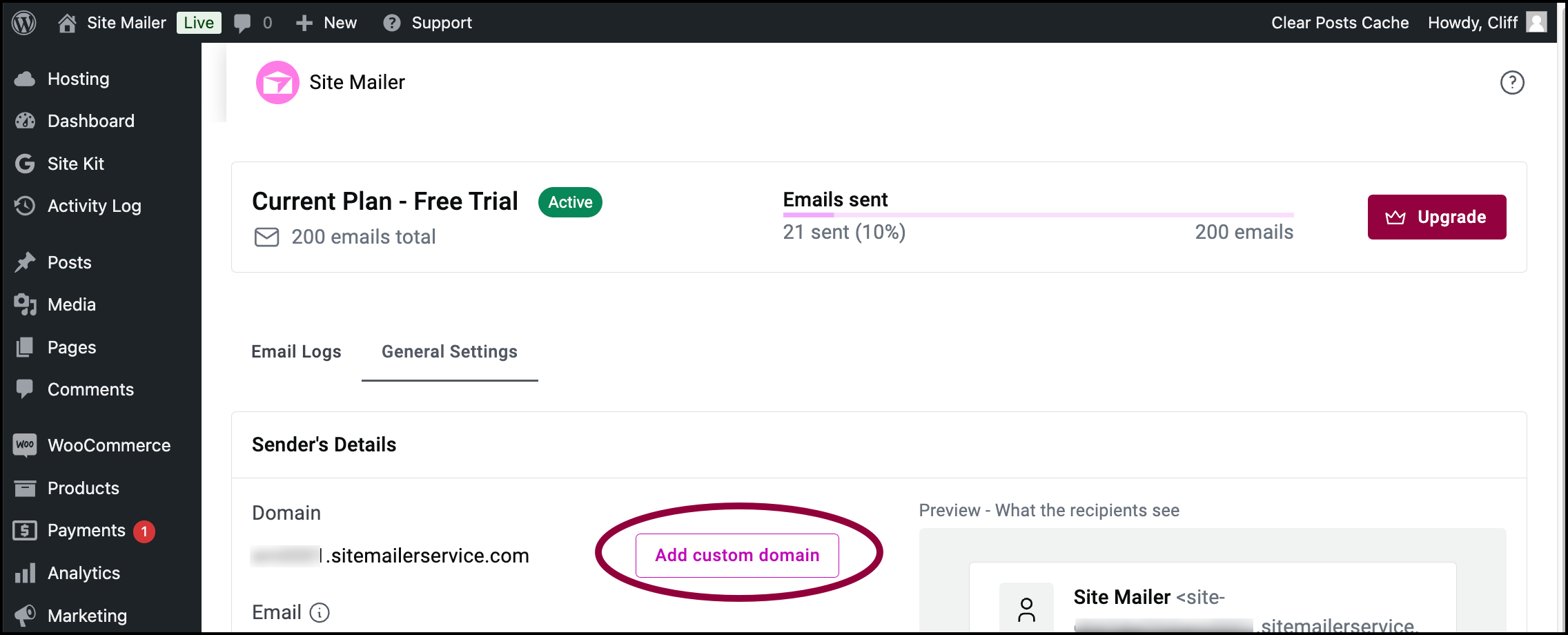
- Dans la section Domaine, cliquez sur Ajouter un domaine personnalisé.NotePour ajouter un domaine personnalisé, vous devrez accéder à vos enregistrements DNS. Ces enregistrements sont stockés chez votre fournisseur de nom de domaine – la société auprès de laquelle vous avez acheté le nom de domaine. Avant de commencer ce processus, assurez-vous d’avoir vos informations de connexion prêtes, afin de pouvoir accéder à leur système.
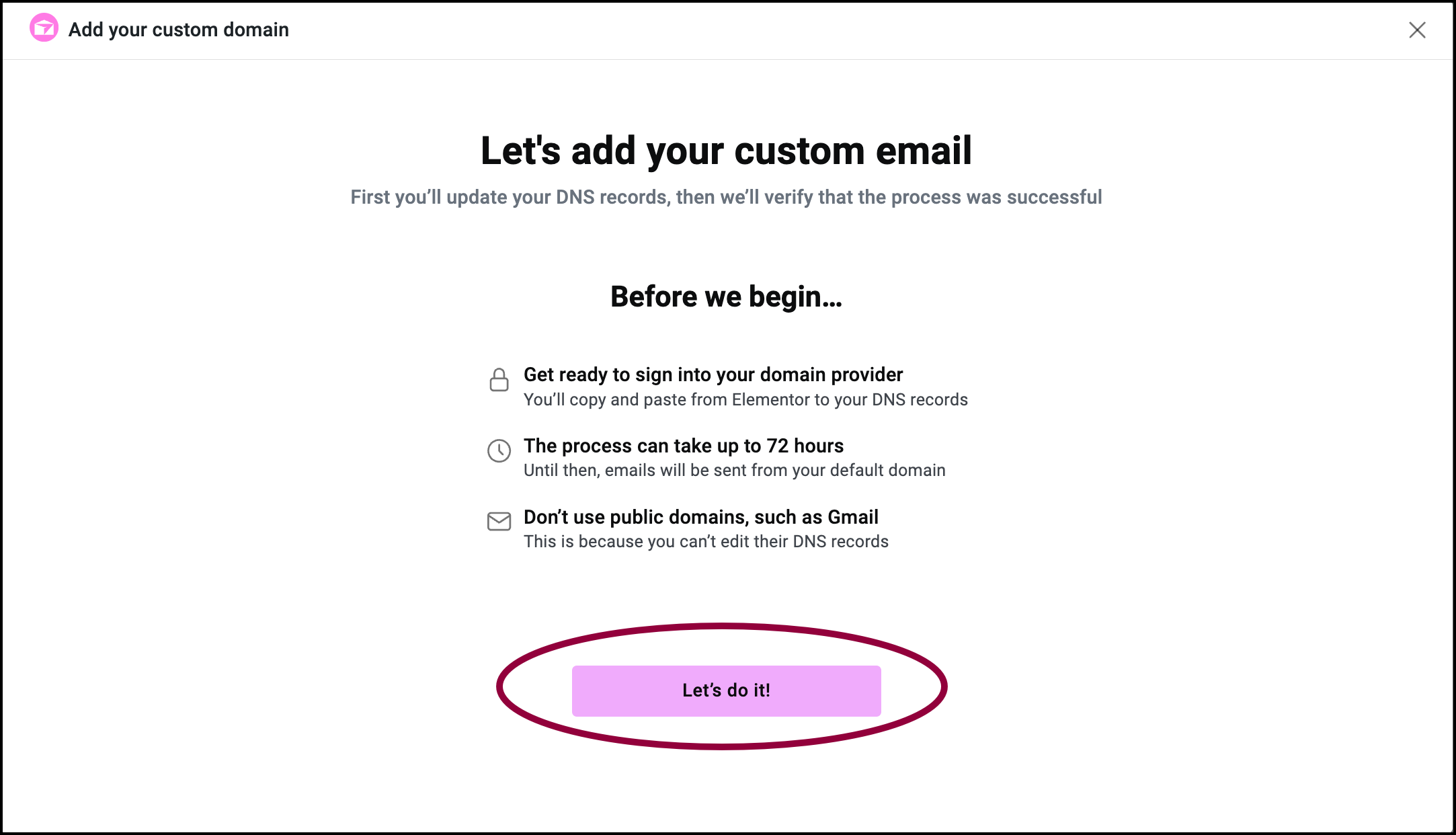
- Lisez les notes dans la fenêtre contextuelle et cliquez sur Allons-y !
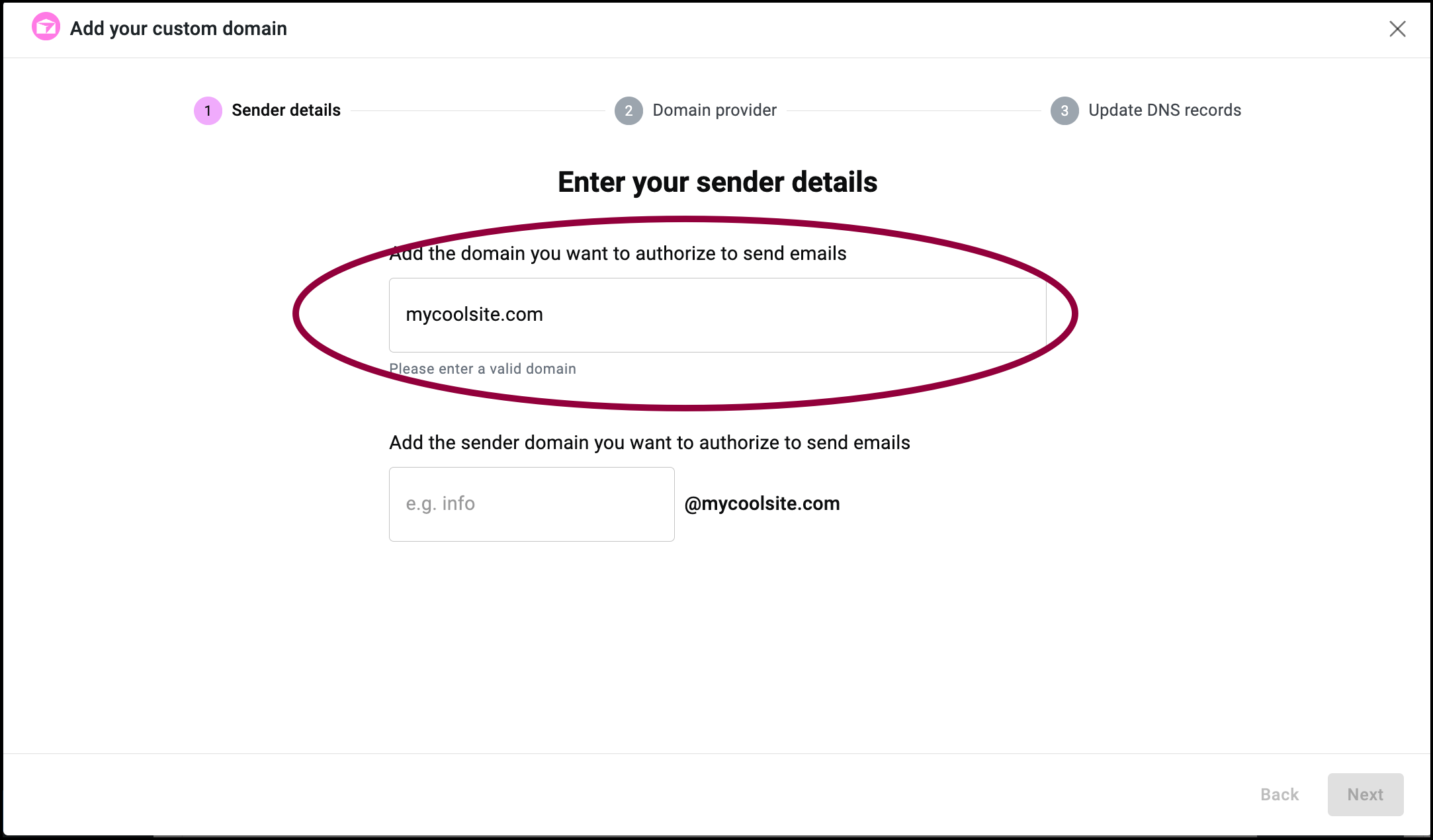
- Saisissez votre nom de domaine (par exemple, monsitecool.com) dans la zone de texte du nom de domaine.
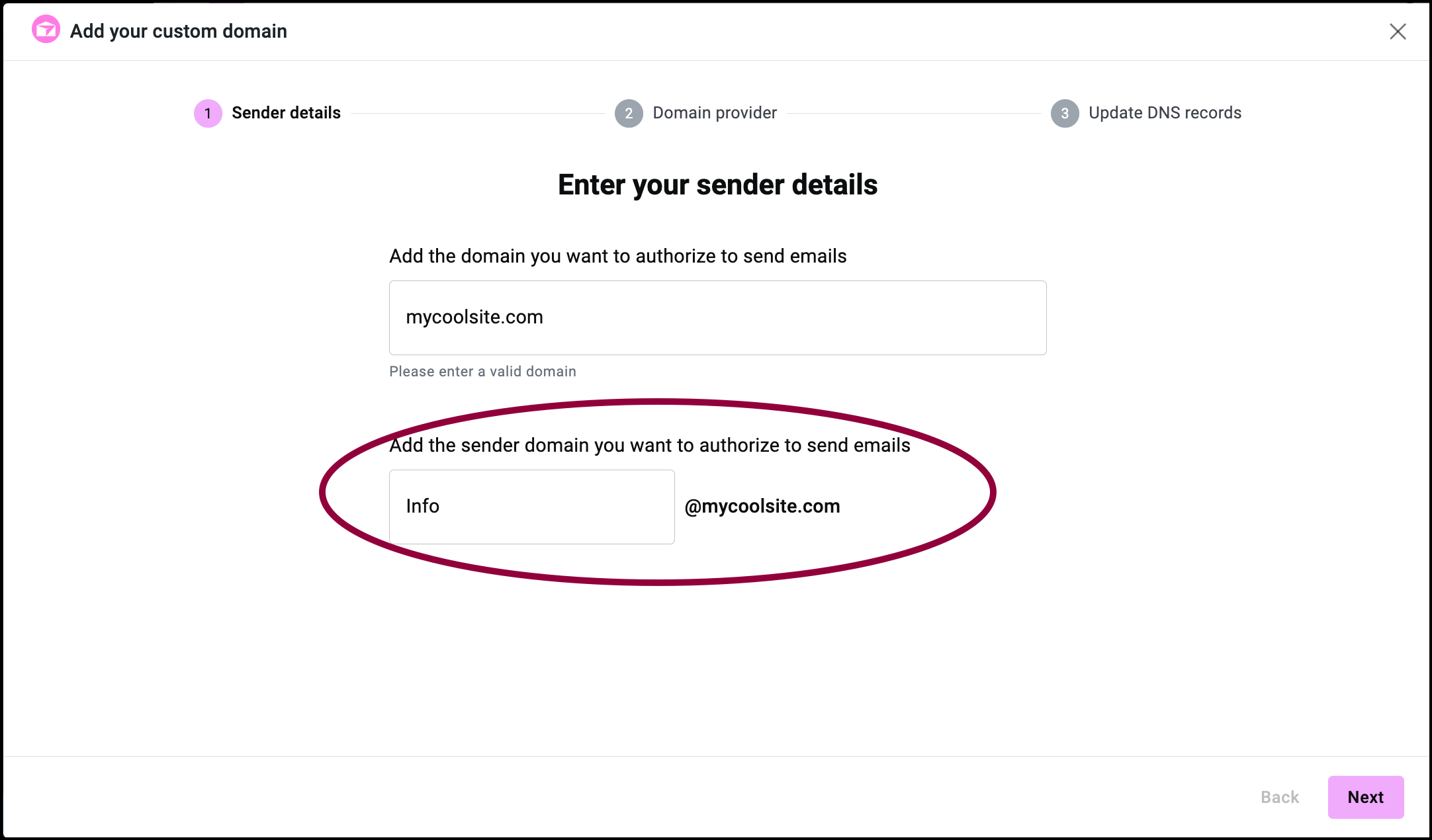
- (Optionnel) saisissez un nom d’expéditeur pour les e-mails envoyés par Site Mailer utilisant le domaine personnalisé. (par exemple, Info@monsite.com).

- Cliquez sur Suivant.
- Si vous ne l’avez pas encore fait, connectez-vous à votre compte GoDaddy dans un onglet de navigateur séparé.
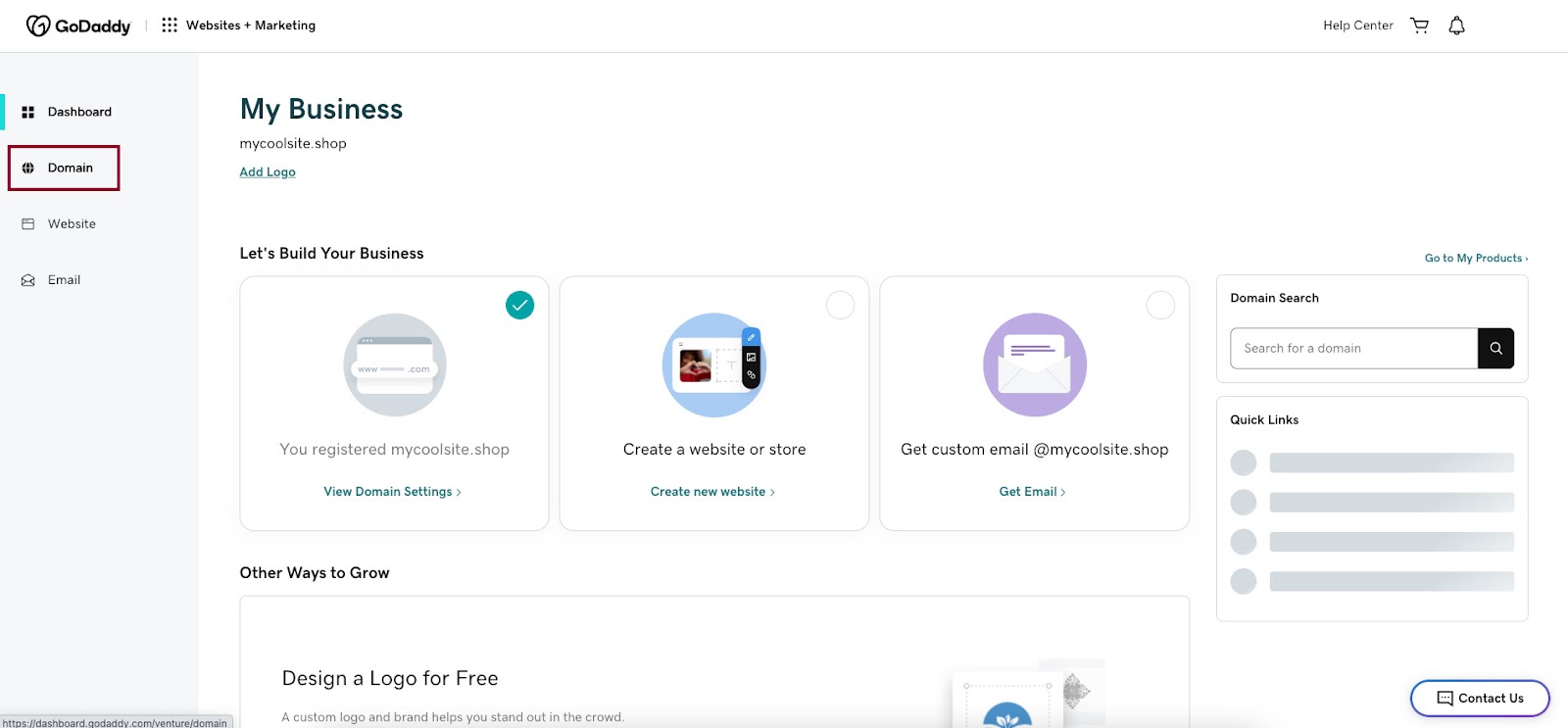
- Dans le panneau de gauche, cliquez sur Domaine.
- Naviguez vers le domaine que vous souhaitez connecter à Site Mailer.
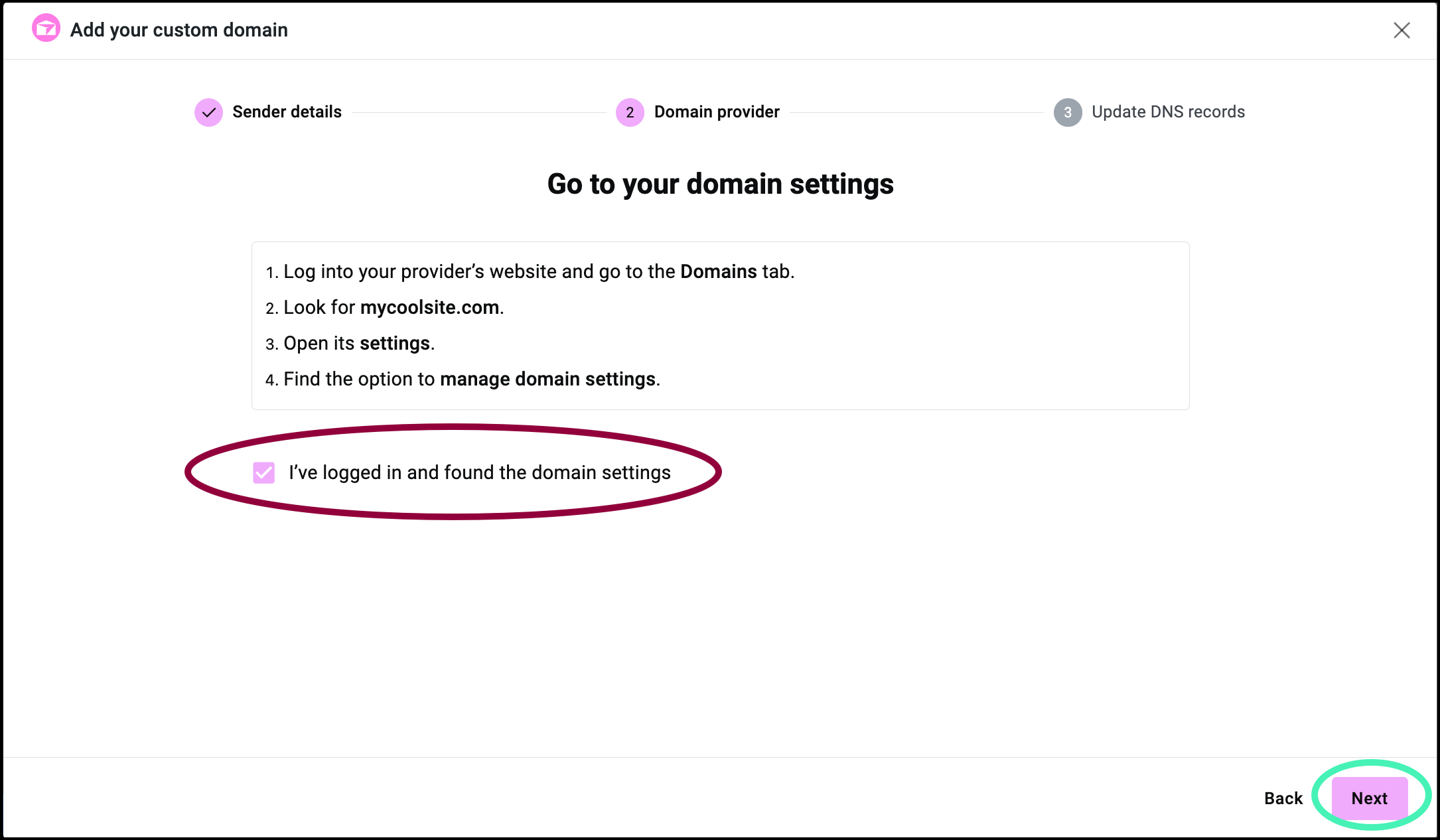
- Retournez à l’onglet Site Mailer et cochez Je me suis connecté et j’ai trouvé les paramètres du domaine et cliquez sur Suivant.
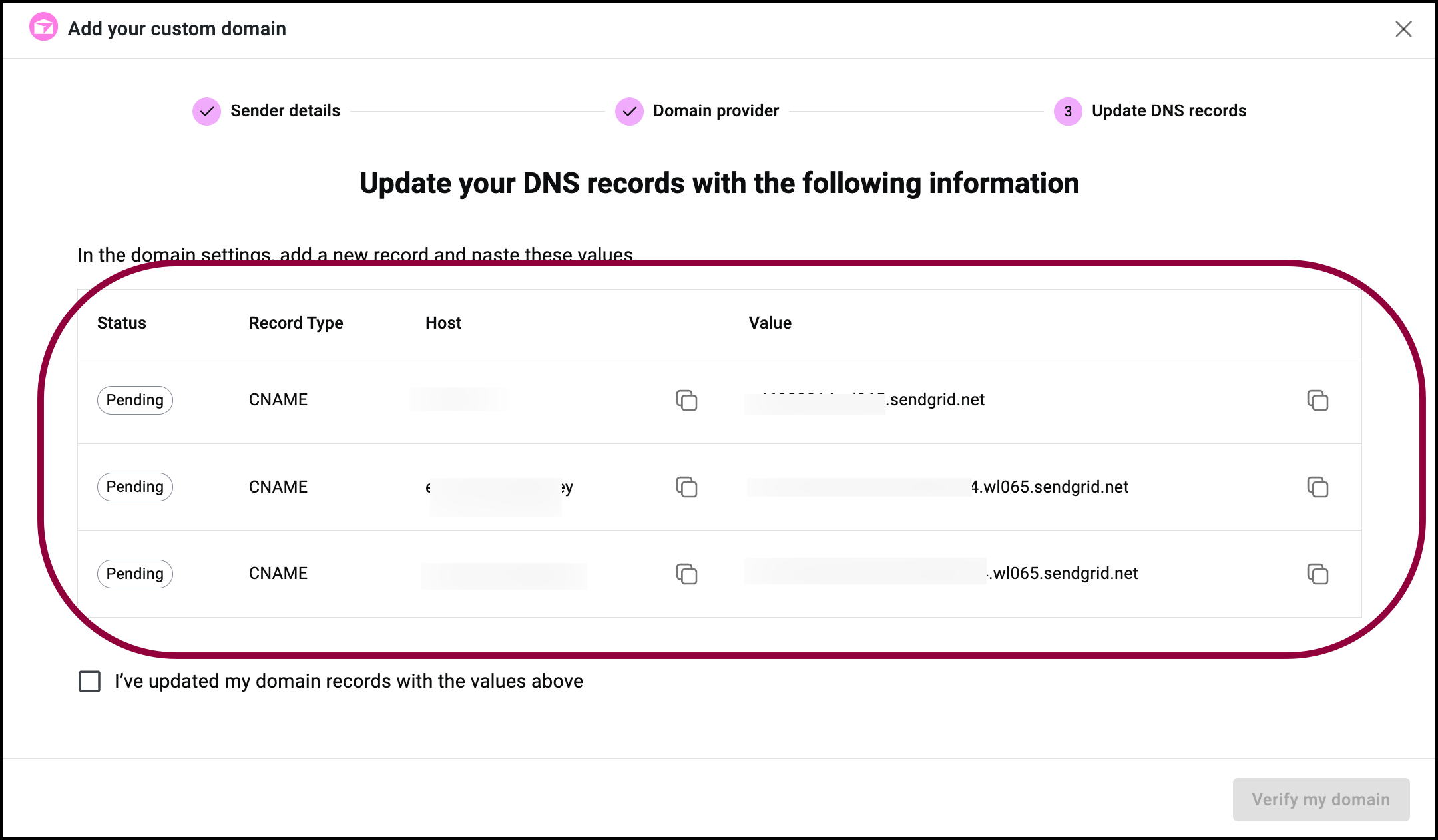
Une liste d’adresses apparaît. - Retournez à l’onglet GoDaddy.
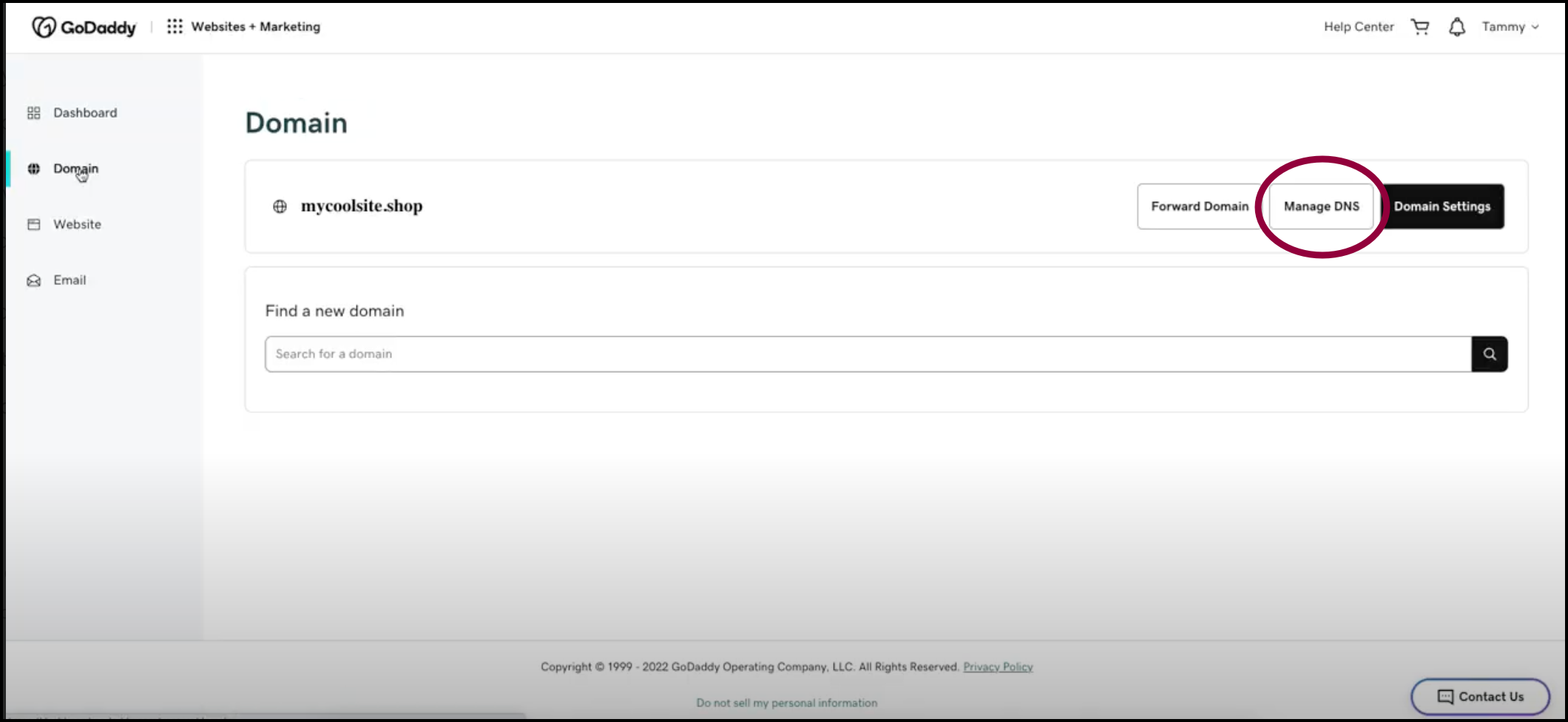
- Cliquez sur Gérer DNS.

- Dans la section des enregistrements DNS, cliquez sur Ajouter.
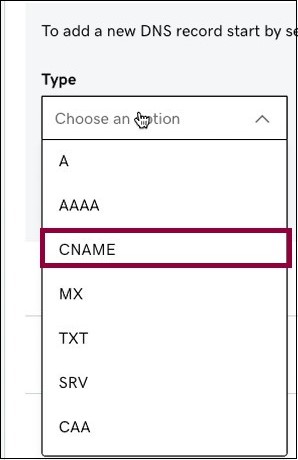
- Naviguez vers le menu déroulant Type et sélectionnez CNAME.
- Revenez à l’onglet contenant Site Mailer.
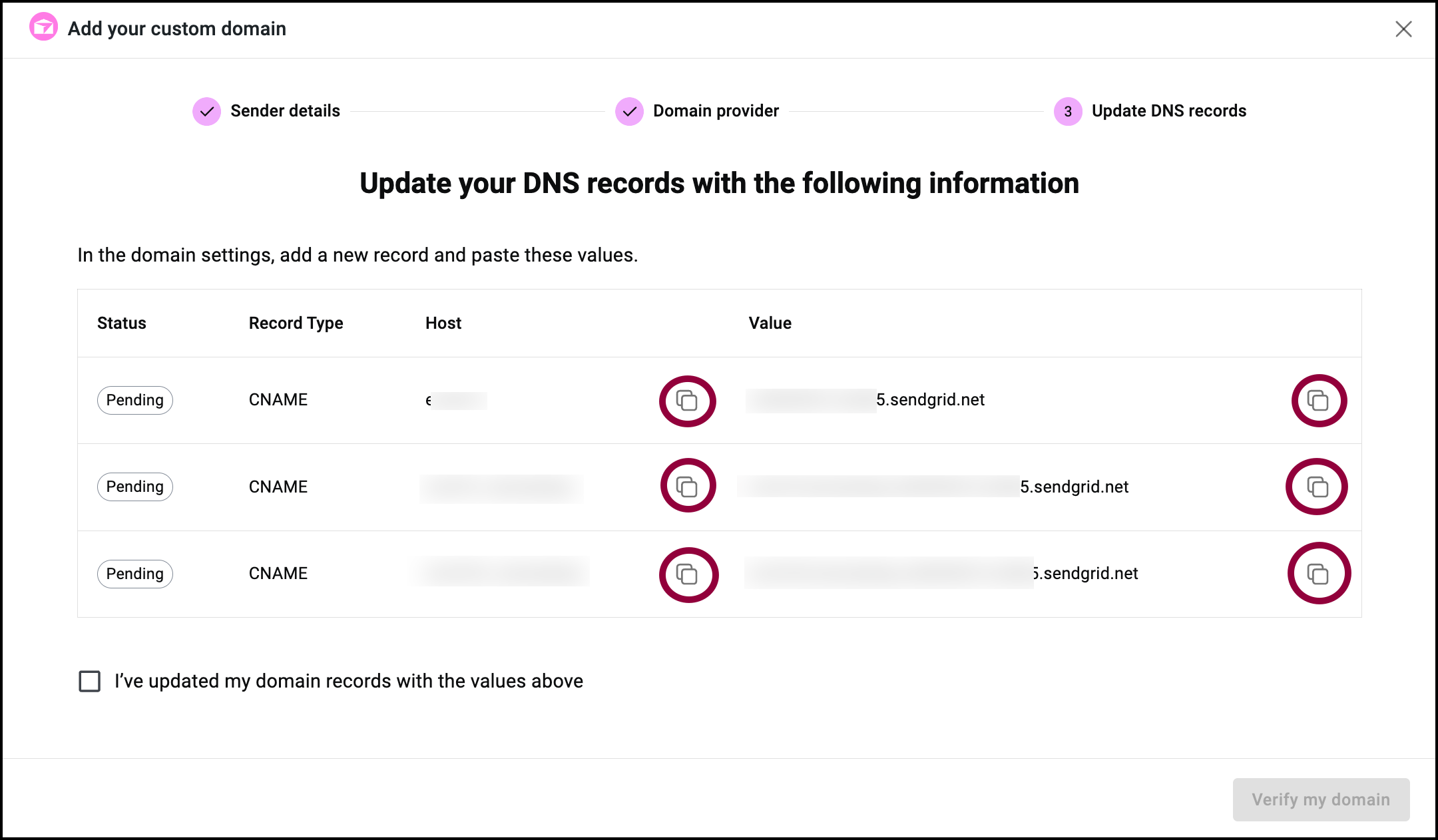
- Utilisez l’icône de copie
 pour copier les informations Hôte.
pour copier les informations Hôte.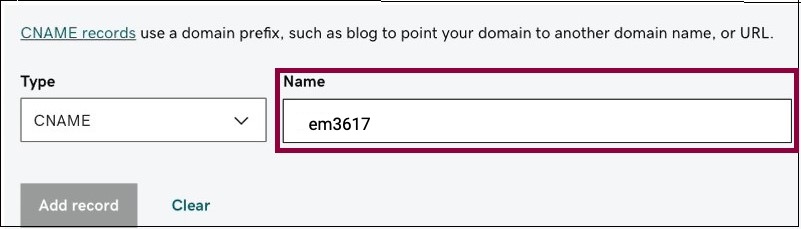
- Retournez à l’onglet GoDaddy et collez les informations Hôte dans le champ Nom.
- Retournez à l’onglet Site Mailer et utilisez l’icône de copie
 pour copier la Valeur.
pour copier la Valeur.
- Retournez à l’onglet GoDaddy et collez la Valeur dans le champ Valeur.
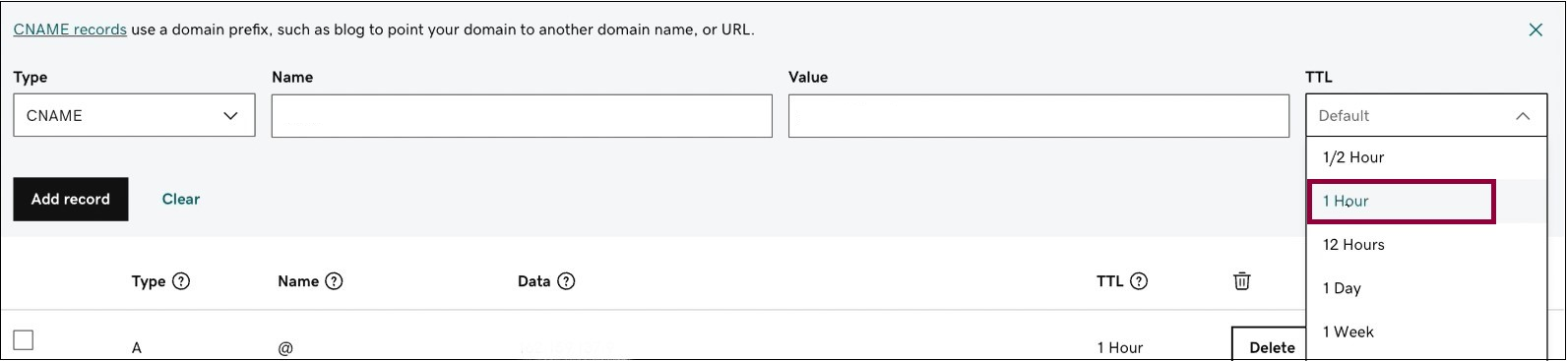
- Trouvez le menu déroulant TTL et sélectionnez l’option 1 Heure.
- Répétez cette opération jusqu’à ce que vous ayez copié toutes les informations Hôte et Valeur vers GoDaddy.
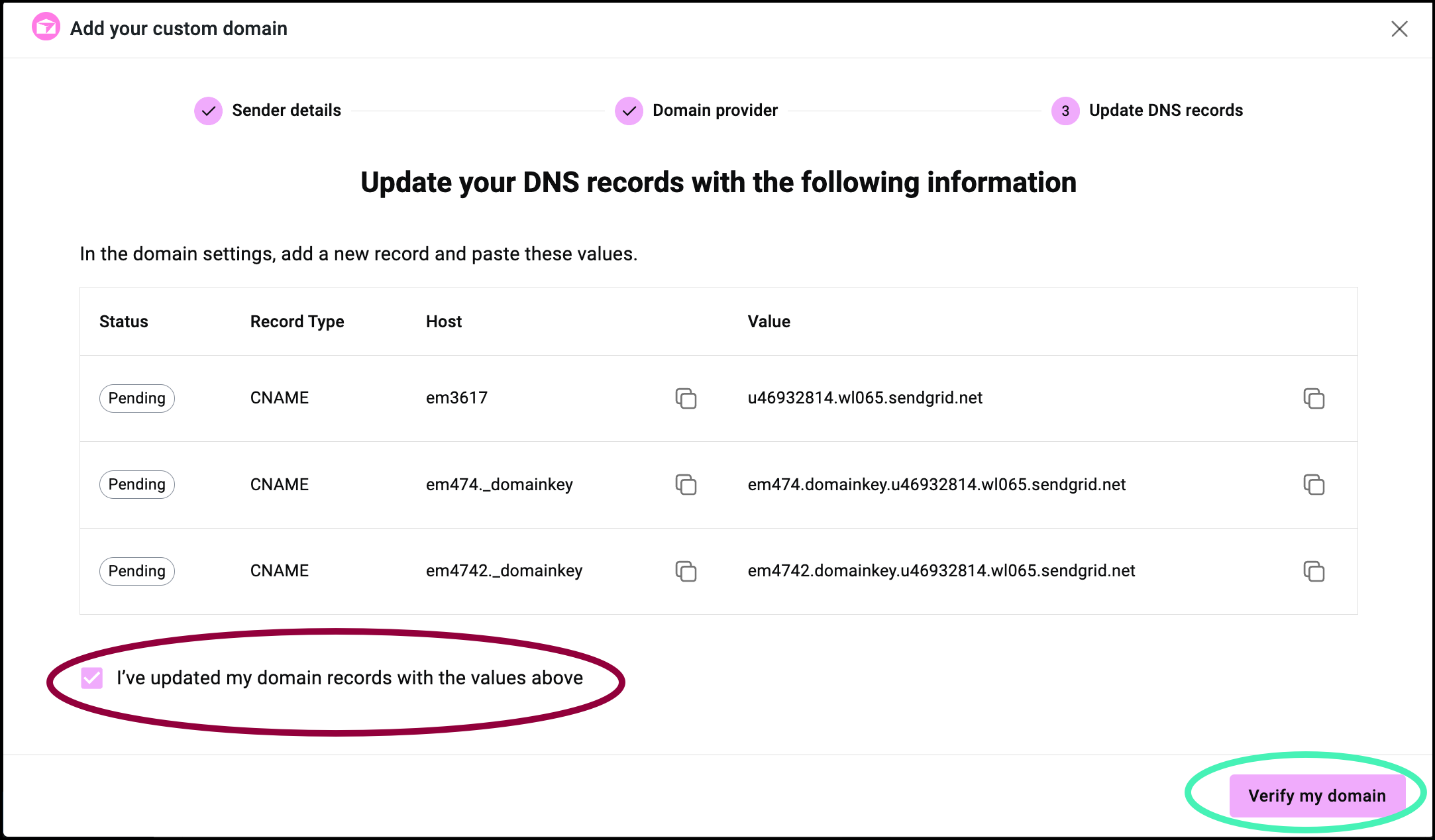
- Une fois terminé, cochez J’ai vérifié mes enregistrements de domaine avec les valeurs ci-dessus et cliquez sur Vérifier mon domaine.NoteLe processus peut prendre jusqu’à 72 heures pour se terminer.
Après vérification, vos e-mails Site Mailer utiliseront désormais votre domaine personnalisé comme adresse.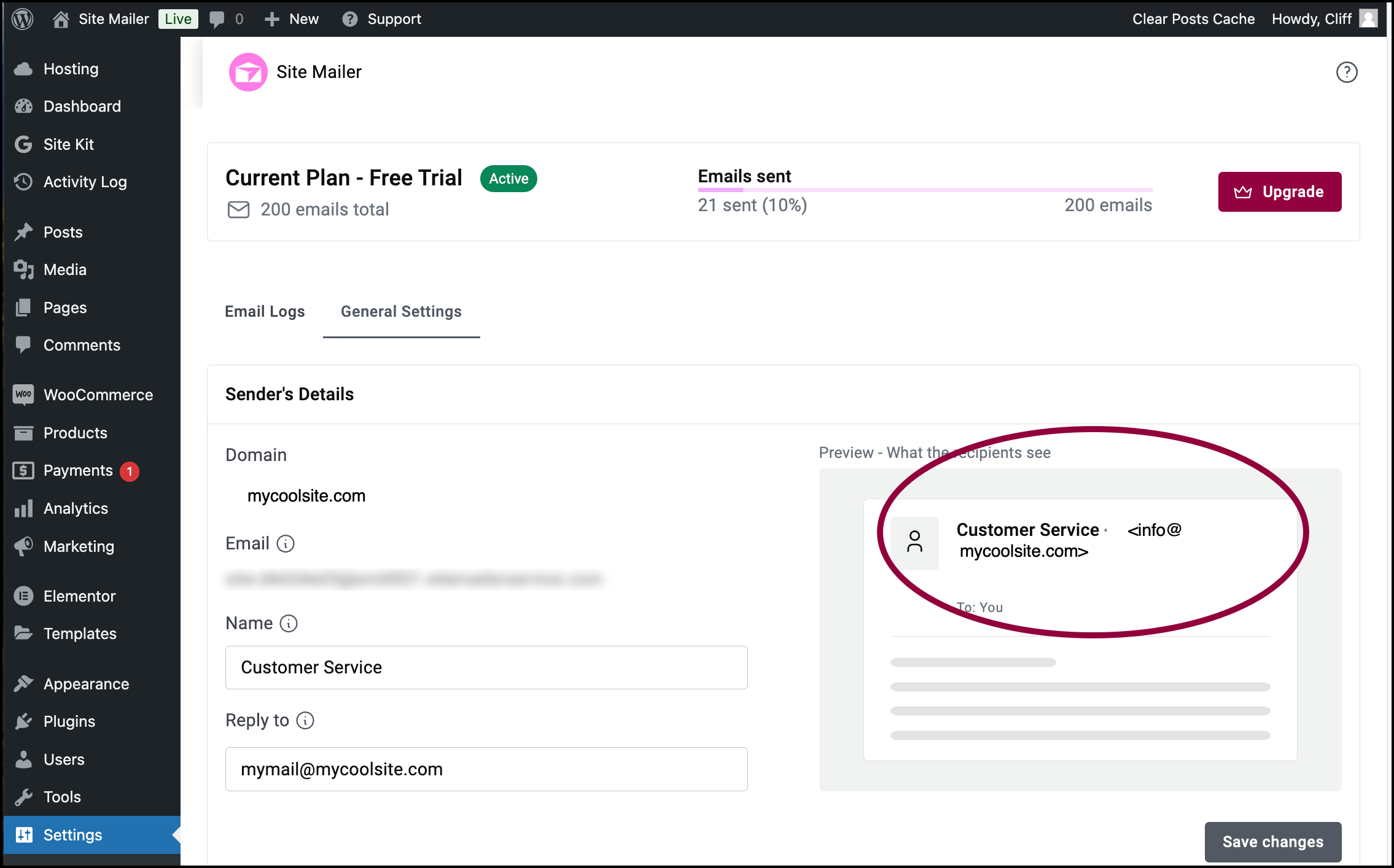
Vous pouvez le confirmer en vérifiant la section domaine des Détails de l’expéditeur dans les Paramètres généraux.
Échec de la vérification
Si la vérification échoue, vous recevrez un message d’erreur.

Vous pouvez choisir de :
- Réessayer en utilisant les mêmes informations en cliquant sur Vérifier.
- Recommencer en cliquant sur Annuler le processus.

